Canon Ixus 310 Silver – страница 7
Инструкция к Фотоаппарату цифровой компактному Canon Ixus 310 Silver
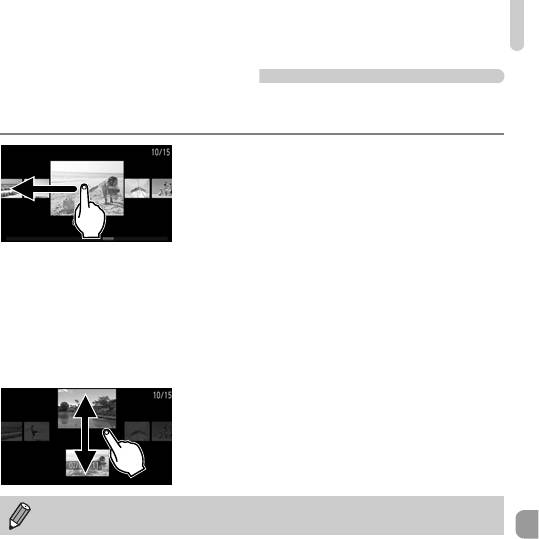
Быстрый поиск изображений
Поиск изображений прокруткой
Если провести пальцем поперек экрана, изображения отображаются в линию, позволяя
выполнять быстрый поиск. Можно также переходить по датам съемки (Прокрутка экрана).
Выберите изображение.
z В режиме воспроизведения одиночных изобра-
жений можно переключаться между изображе-
ниями, проводя пальцем поперек экрана.
Если быстро провести пальцем поперек экрана,
отображается показанный слева экран (Прокрутка
экрана).
В этом режиме выбирайте изображения, проводя
пальцем поперек экрана.
z При касании центрального изображения восста-
навливается режим воспроизведения одиночного
изображения.
z Если в режиме прокрутки экрана провести
пальцем вверх или вниз, можно производить
поиск изображений по дате съемки.
Для отключения этого эффекта нажмите ø, затем n. Выберите пункт
[Прокр. экрана] на вкладке 1, затем выберите значение [Выкл.], нажимая qr.
121
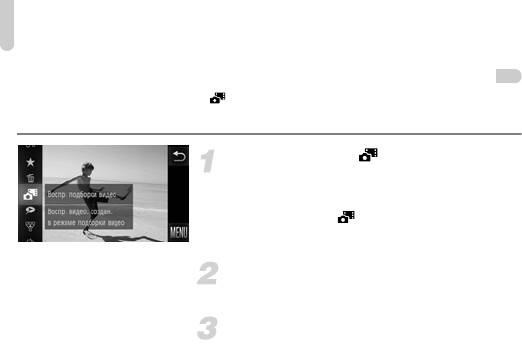
Быстрый поиск изображений
Просмотр видеофильмов, снятых в режиме «Подборка видео»
Видеофильмы, снятые в режиме , можно выбрать для просмотра по дате съемки
(стр. 67).
Выберите значок .
z Нажав ø, проведите пальцем по меню
с левой стороны экрана вверх или вниз, чтобы
выбрать значок , затем снова нажмите этот
пункт меню.
Выберите дату съемки видеофильма.
z Для выбора даты нажмите ее.
Запустите воспроизведение
видеофильма.
z Нажмите дату, выбранную на шаге 2.
X Начинается воспроизведение видеофильма.
122
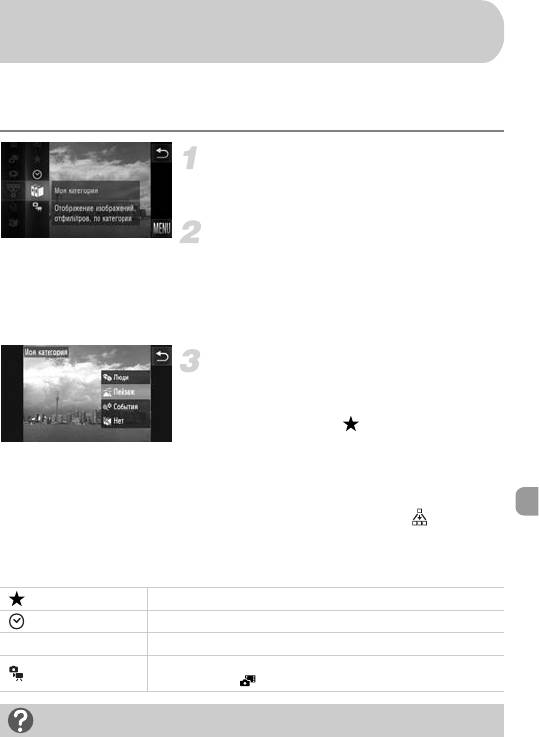
Просмотр изображений при воспроизведении
сфильтром
Если на карте памяти записано много изображений, к ним можно применить фильтр
и отображать их в соответствии с заданным фильтром. Можно также защитить (стр. 137)
или удалить (стр. 139) сразу все изображения после фильтрации.
Выберите ‚.
z Нажмите ø, затем перетаскивайте левое
меню вверх или вниз для выбора значка ‚.
Выберите фильтр.
z Выберите пункт, который требуется задать.
z Если провести пальцем вверх или вниз по
правому меню, появляются другие пункты.
z Для завершения установки еще раз нажмите
требуемый пункт.
Просмотрите отфильтрованные
изображения.
z Нажмите требуемый фильтр, затем нажмите
его еще раз (кроме ).
X Начинается воспроизведение с фильтром,
и отображается желтая рамка.
z Если провести пальцем поперек экрана, отобра-
жаются только выбранные целевые изображения.
z Если на шаге 2 выбран вариант ,
воспроизведение с фильтром отменяется.
Фильтры поиска
Избранные Отображаются изображения, помеченные как избранные (стр. 141).
Перех. по дате Отображаются изображения, снятые в день с указанной датой.
;
Моя категория Отображаются изображения указанной категории (стр. 143).
Отображаются фотографии, видеофильмы или видеофильмы,
Изображ./видео
снятые в режиме .
Почему невозможно выбрать фильтр?
Невозможно выбрать фильтр, для которого нет соответствующих ему изображений.
123
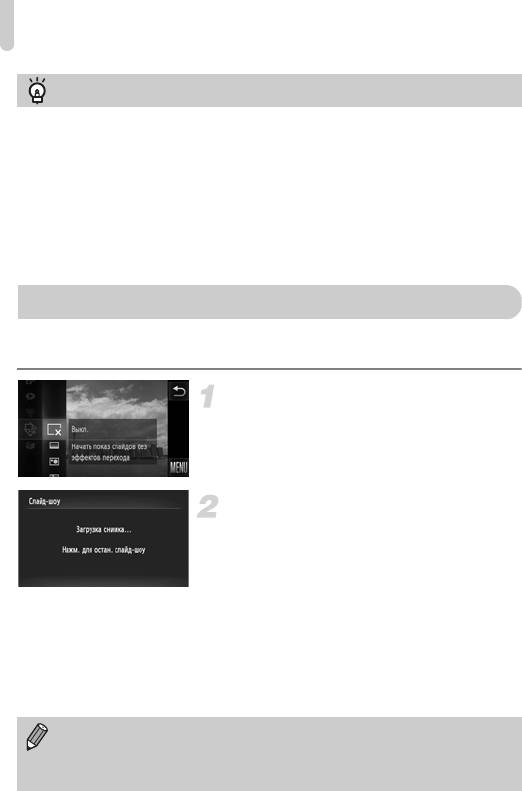
Просмотр слайд-шоу
Воспроизведение с фильтром
При воспроизведении с фильтром (шаг 3) отфильтрованные изображения можно просматривать
в режимах, описанных в разделах «Быстрый поиск изображений» (стр. 120), «Просмотр слайд-
шоу» (стр. 124) и «Увеличение изображений» (стр. 127). При выполнении операций из разделов
«Защита изображений» (стр. 137), «Стирание изображений» (стр. 139) или «Выбор изображений
для печати (DPOF)» (стр. 159) все отфильтрованные изображения можно обработать за один
раз, выбрав все отфильтрованные изображения.
Однако если будет изменена категория (стр. 143) или отредактированное изображение будет
сохранено в виде нового изображения (стр. 145), отображается сообщение и воспроизведение
с фильтром отменяется.
Просмотр слайд-шоу
Возможно автоматическое воспроизведение изображений, записанных на карту памяти.
Каждое изображение отображается в течение прибл. 3 с.
Выберите значок ..
z Нажав ø, проведите пальцем по меню
с левой стороны экрана вверх или вниз, чтобы
выбрать значок ., затем снова нажмите этот
пункт меню.
Выберите эффект перехода.
z Нажмите эффект, чтобы выбрать его.
z Для завершения установки еще раз нажмите
требуемый пункт меню.
X Демонстрация слайд-шоу начинается через
несколько секунд после отображения сообщения
[Загрузка снимка...].
z В режиме воспроизведения с фильтром (стр. 123)
воспроизводятся только изображения, удовле-
творяющие условию фильтра.
z Для прекращения слайд-шоу коснитесь экрана.
• Для смены изображений во время слайд-шоу можно слегка постучать по камере
(стр. 29) (Активное отображение).
• Во время слайд-шоу функция экономии энергии (стр. 52) не работает.
• Слайд-шоу можно также запустить, используя жесты сенсорного экрана (стр. 131).
124
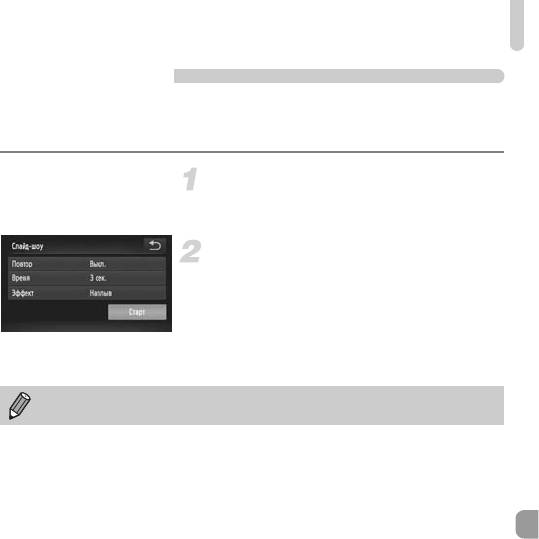
Просмотр слайд-шоу
Изменение настроек
Можно задать повтор слайд-шоу или изменить эффекты перехода и время, в течение
которого отображаются изображения в слайд-шоу. Можно выбрать один из 6 эффектов
перехода, используемых при переходе между изображениями.
Выберите пункт [Слайд-шоу].
z Нажмите ø, затем n для выбора
вкладки 1, затем нажмите пункт [Слайд-шоу].
Выберите настройку.
z Нажмите пункт, затем произведите настройку,
нажимая qr.
z Если нажать [Старт], запускается слайд-шоу
с заданными параметрами.
z Если коснуться экрана во время воспроизведения,
будет восстановлен экран меню.
Если для параметра [Эффект] выбрано значение [Пузырек], изменить значение
параметра [Время] невозможно.
125
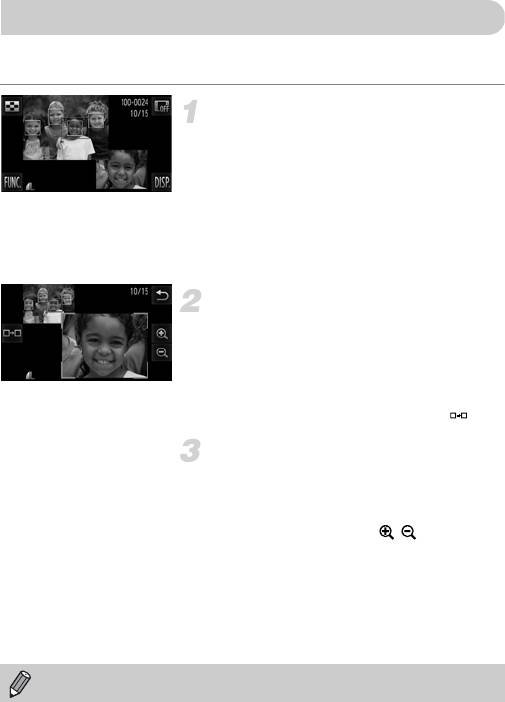
Проверка фокусировки
Для проверки фокусировки можно увеличить область снятого изображения, которая
находилась внутри рамки автофокусировки.
Нажмите l для переключения
в режим проверки фокусировки (стр. 44).
X В месте, в котором во время задания фокуси-
ровки находилась рамка автофокусировки,
отображается белая рамка.
X Вокруг лиц, определенных во время воспроиз-
ведения, отображаются серые рамки.
X Область в оранжевой рамке отображается
в увеличенном виде.
Переключайтесь между рамками.
z Нажмите правое нижнее изображение или
один раз переместите рычаг зумирования
в направлении k.
X Отображается показанный слева экран.
z Если отображаются несколько рамок, для
перемещения между ними нажимайте .
Измените коэффициент увеличения
или положение увеличенной области.
z При перемещении рычага зумирования, нажатии
увеличенного изображения в правой нижней
части экрана или значков производится
изменение коэффициента увеличения.
z Проводя пальцем по изображению в правом
нижнем углу, можно изменять отображаемую
часть изображения.
z При нажатии Ú или изображения в левом верхнем
углу восстанавливается экран из шага 1.
Для видеофильмов функция проверки фокусировки недоступна.
126
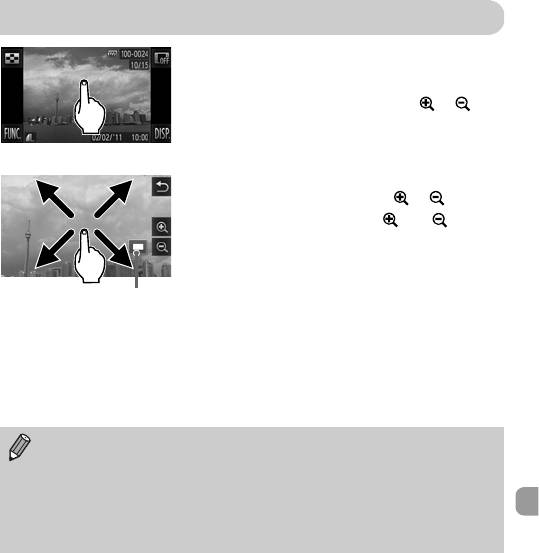
Увеличение изображений
Увеличьте изображение.
z При прикосновении к экрану изображение увели-
чивается и отображаются значки и .
z Если продолжать держать палец на экране,
изображение продолжает увеличиваться вплоть
до 10-кратного увеличения.
z Изображение можно также увеличивать или
уменьшать, нажимая значки и .
Если нажать и удерживать или , изобра-
жение будет непрерывно увеличиваться или
уменьшаться.
z Проводя пальцем по экрану, можно изменять
Приблизительное положение
отображаемую часть изображения.
отображаемой области
z Нажмите Ú для восстановления режима воспро-
изведения одного изображения.
z Для переключения между изображениями с тем
же коэффициентом увеличения можно также
аккуратно постукивать по боковой поверхности
камеры (стр. 29) (Активное отображение).
• Если переместить рычаг зумирования в направлении k, изображение на экране
увеличивается; если продолжать удерживать нажатым рычаг зумирования, увеличе-
ние продолжается вплоть до максимального коэффициента 10x. Для уменьшения
увеличения переместите рычаг зумирования в направлении g или продолжайте
удерживать рычаг нажатым для возврата в режим воспроизведения одиночного
изображения.
• Увеличение видеофильмов невозможно.
127
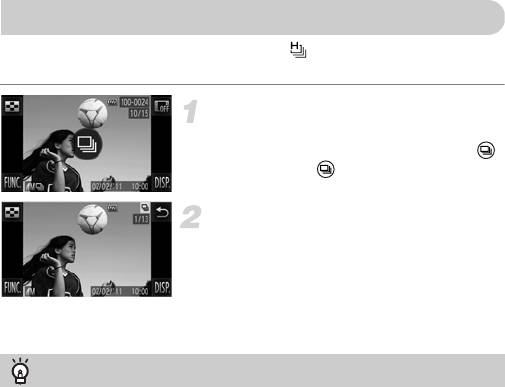
Просмотр каждого изображения из группы
Сгруппированные изображения, снятые в режиме (стр. 80), можно просматривать
по-отдельности.
Выберите группу изображений.
z Проводя пальцем влево или вправо поперек
экрана, выберите изображение со значком ,
затем нажмите .
Просмотрите отдельные изображения
из группы.
z Если проводить пальцем влево или вправо
поперек экрана, будут отображаться только
изображения из этой группы.
z Для выхода из режима воспроизведения
группами нажмите Ú.
Воспроизведение группами
Во время воспроизведения группы (шаг 2 выше) можно использовать функции меню FUNC.,
которое отображается при нажатии ø, а также производить поиск изображений (стр. 120)
и увеличивать их (стр. 127). При выполнении операций из разделов «Защита изображений»
(стр. 137), «Стирание изображений» (стр. 139) или «Выбор изображений для печати (DPOF)»
(стр. 159) можно обрабатывать сразу все изображения в группе, выбрав набор сгруппиро-
ванных изображений.
128
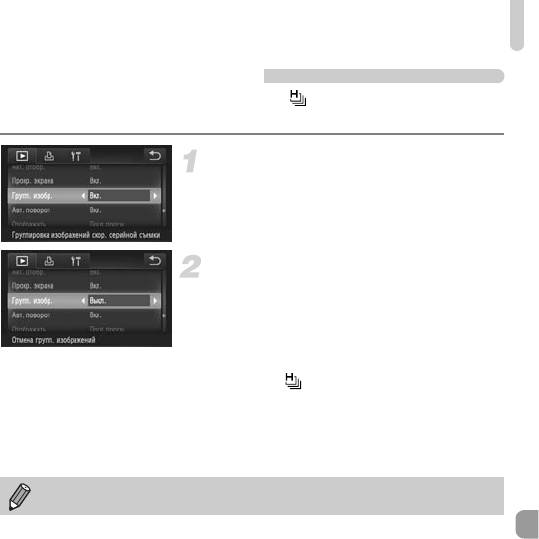
Просмотр каждого изображения из группы
Разгруппирование изображений
Сгруппированные изображения, снятые в режиме , можно разгруппировать
и просматривать по-отдельности.
Выберите пункт [Групп. изобр.].
z Нажмите ø, затем n для выбора
пункта [Групп. изобр.] на вкладке 1.
Выберите настройку.
z Нажимая qr, выберите вариант [Выкл.].
z Нажмите Ú для завершения настройки
и восстановления режима воспроизведения
одного изображения.
X Сгруппированные изображения, снятые
в режиме , разгруппировываются и отобра-
жаются по-отдельности.
z Чтобы снова сгруппировать эти изображения,
выполните приведенные выше шаги и выберите
значение [Вкл.].
Отмена группирования при просмотре отдельных изображений невозможна (стр. 128).
129
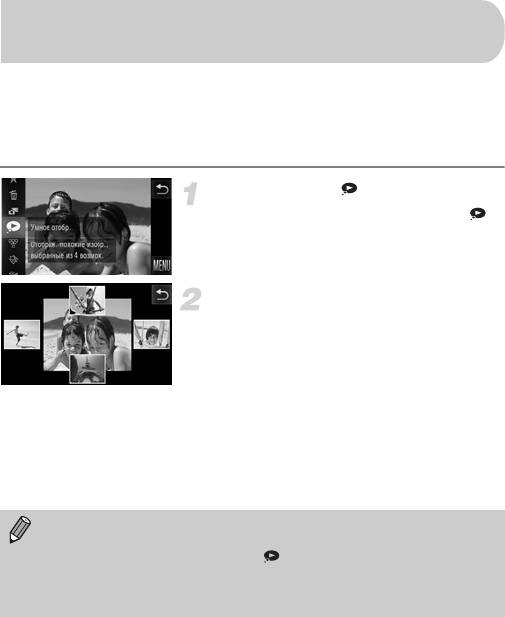
Отображение различных изображений
(Умное отображение)
Камера выбирает четыре изображения на основе отображаемого изображения.
Если выбрать одно из этих изображений, камера выбирает четыре следующих изображения,
позволяя просматривать изображения в непредсказуемом порядке.
Лучше всего эта функция работает при наличии большого количества снимков различных
сюжетов.
Выберите значок .
z Нажмите ø, затем выберите значок ,
проводя пальцем вверх или вниз по экрану.
X Отображаются четыре изображения на выбор.
Выберите изображение.
z Нажмите изображение, которое хотите просмотреть
следующим.
X Выбранное изображение отображается в центре,
и появляются следующие четыре изображения
на выбор.
z Если коснуться изображения в центре экрана,
оно отображается во весь экран. Коснитесь
экрана для восстановления исходного вида.
z Для возврата в режим одного изображения
нажмите Ú.
• В режиме «Умное отображение» отображаются только фотографии, снятые данной
камерой.
• В указанных ниже ситуациях функция недоступна:
- если на карте памяти записано менее 50 изображений, снятых данной камерой;
- если воспроизводятся изображения, не поддерживаемые функцией «Умное отображение»;
- во время воспроизведения с фильтром.
130
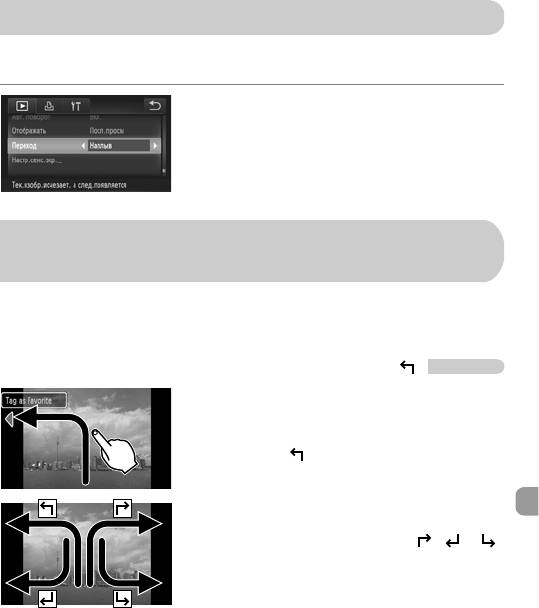
Изменение эффекта перехода между изображениями
Можно выбрать один из 3 эффектов перехода, используемых при переходе между
изображениями при воспроизведении одиночных изображений.
Выберите пункт [Переход].
z Нажав ø, затем n, выберите пункт
[Переход] на вкладке 1, затем выберите
эффект, нажимая qr.
Простое управление с помощью жестов
сенсорного экрана
В режиме воспроизведения одного изображения можно легко и быстро вызывать функции,
зарегистрированные для каждого из четырех жестов перетаскивания (Жесты сенсорного
экрана).
Использование функции, зарегистрированной для
z Проведите пальцем по экрану, как показано
на рисунке.
X Вызывается функция, зарегистрированная
для жеста .
z Проводя пальцем по экрану так, как показано
на рисунке, можно также вызывать функции,
зарегистрированные для жестов , и .
z Функции, зарегистрированные для жестов на
сенсорном экране, можно изменить.
131
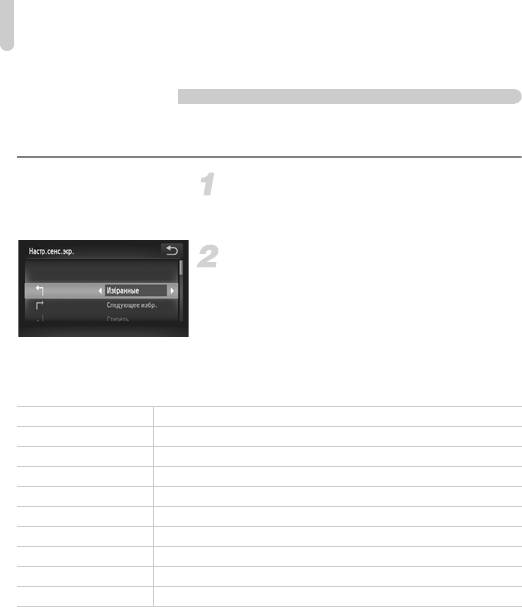
Простое управление с помощью жестов сенсорного экрана
Изменение функций, зарегистрированных для жестов
сенсорного экрана
Можно зарегистрировать функции, которые требуется использовать для каждого из жестов
сенсорного экрана.
Выберите пункт [Настр.сенс.экр.].
z Нажмите ø, затем n для выбора
вкладки
1
, затем нажмите пункт [Настр.сенс.экр.].
Зарегистрируйте функцию для жеста
сенсорного экрана.
z Проводя пальцем по экрану вверх или вниз,
выберите жест сенсорного экрана.
z Нажимая qr, выберите регистрируемую
функцию.
Функции, которые можно зарегистрировать
Избранные Пометка изображений как избранные или снятие такой отметки.
Следующее избр. Переход на следующее изображение, помеченное как избранное.
Предыдущее избр. Переход на предыдущее изображение, помеченное как избранное.
Следующая дата Переход к первому изображению со следующей датой съемки.
Предыдущая дата Переход к первому изображению с предыдущей датой съемки.
Умное отобр. Запуск воспроизведения в режиме «Умное отображение».
Слайд-шоу Просмотр слайд-шоу.
Стереть Стирание изображения.
Защита Установка или снятие защиты изображений.
Повернуть Поворот изображения.
132
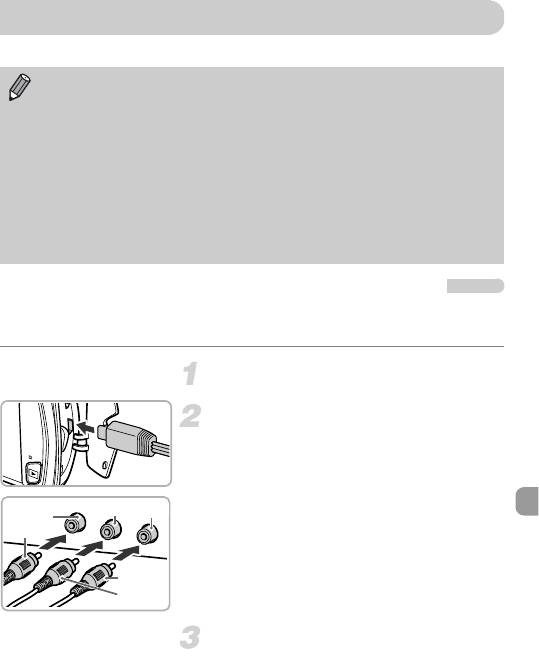
Просмотр изображений на экране телевизора
Можно подключить камеру к телевизору для просмотра снятых изображений.
При управлении с камеры доступны перечисленные ниже функции.
• Переключение между изображениями
Горизонтально проводите пальцем по экрану или слегка постукивайте по камере пальцем
(стр. 28, 29).
• Воспроизведение видеофильмов (стр. 33)
• Увеличение (стр. 127)
Переместите рычаг зумирования в направлении k.
• Воспроизведение группами (стр. 128)
• Жесты сенсорного экрана (стр. 131)
Вызов функций «Умное отображение» и стирания изображения невозможен.
Так как на экране камеры ничего не отображается, при выполнении операций
с помощью экрана камеры смотрите на экран телевизора.
Просмотр изображений на экране обычного телевизора
С помощью прилагаемого стереофонического аудио/видеокабеля (стр. 2) можно
подключить камеру к телевизору и управлять камерой.
Выключите камеру и телевизор.
Подсоедините камеру к телевизору.
z Откройте крышку разъемов камеры и полностью
вставьте разъем кабеля в разъем камеры.
z Полностью вставьте штекеры кабеля в разъемы
Белый
Красный
Желтый
видеовхода, как показано на рисунке.
Желтый
Красный
Белый
Включите телевизор и переключите его
на вход, к которому подключен кабель.
133
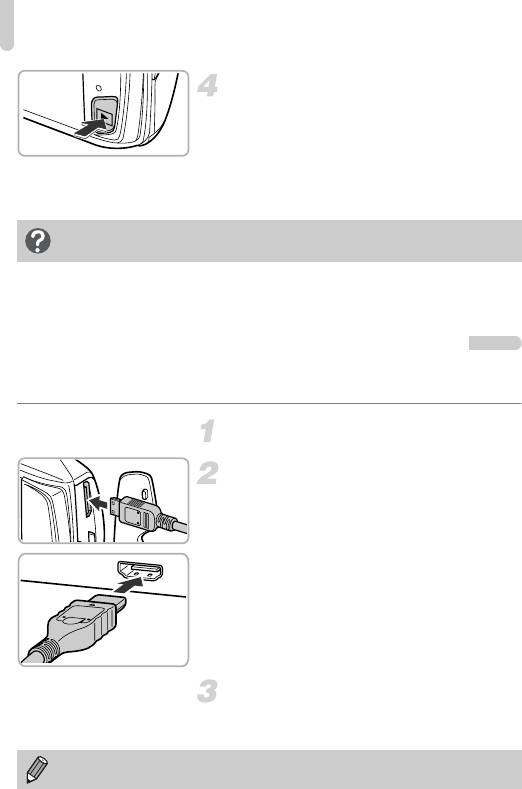
Просмотр изображений на экране телевизора
Включите камеру.
z Для включения камеры нажмите кнопку 1.
X На экране телевизора появляется изображение
(на экране камеры ничего не отображается).
z Выполняйте операции с помощью экрана камеры.
z После завершения работы выключите камеру
и телевизор, затем отсоедините кабель.
Что делать, если изображение на экране телевизора отображается
неправильно?
Если видеосистема (NTSC/PAL) в камере не соответствует видеосистеме телевизора, изображе-
ния будут отображаться неправильно. Нажмите ø, затем n для выбора вкладки 3,
затем выберите пункт [Видеосистема] для переключения на правильную видеосистему.
Просмотр изображений на телевизоре высокой четкости
С помощью отдельно продаваемого HDMI-кабеля HTC-100 можно подключить камеру
к телевизору высокой четкости (HD) и управлять камерой.
Выключите камеру и телевизор.
Подсоедините камеру к телевизору.
z Откройте крышку разъемов камеры и полностью
вставьте разъем кабеля в разъем камеры.
z Полностью вставьте разъем кабеля во входной
разъем HDMI телевизора.
Выведите на экран изображения.
z Для отображения изображений выполните шаги
3 и 4 на стр. 133.
При подключении к телевизору высокой четкости звуковые сигналы нажатия кнопок
не воспроизводятся.
134
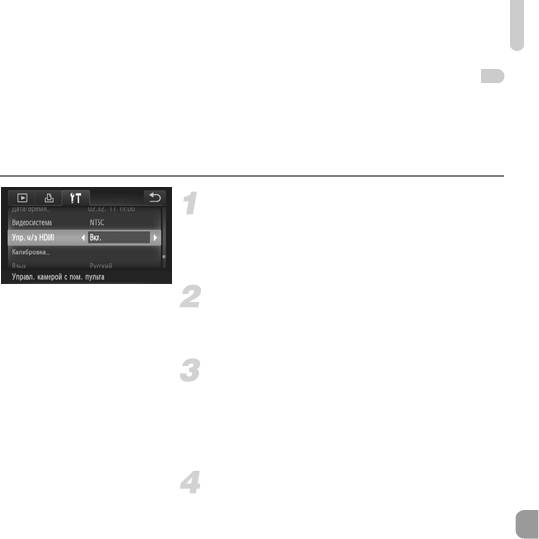
Просмотр изображений на экране телевизора
Использование пульта ДУ телевизора для управления камерой
Если камера подключена к HDMI CEC-совместимому телевизору, с помощью пульта ДУ
телевизора можно управлять камерой, просматривая изображения или слайд-шоу.
На некоторых телевизорах может потребоваться определенная настройка. Подробнее
см. в руководстве пользователя, входящем в комплект поставки телевизора.
Выберите пункт [Упр. ч/з HDMI].
z Нажав ø, затем n, выберите пункт
[Упр. ч/з HDMI] на вкладке 3, затем выберите
значение [Вкл.], нажимая qr.
Подсоедините камеру к телевизору.
z Для подсоединения камеры к телевизору
выполните шаги 1 – 2 на стр. 134.
Выведите на экран изображения.
z Включите телевизор и нажмите кнопку 1
на камере.
X На экране телевизора появляется изображение
(на экране камеры ничего не отображается).
Используйте пульт ДУ телевизора.
z Для выбора изображения нажимайте кнопки qr
на пульте ДУ.
z Для отображения панели управления камерой
нажмите кнопку OK/Select. Кнопками
qr
выберите
пункт, затем нажмите кнопку OK/Select еще раз.
135
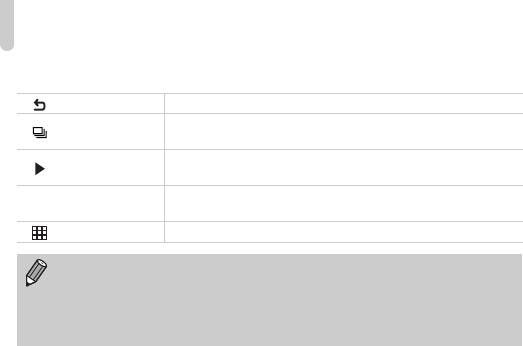
Просмотр изображений на экране телевизора
Описание панели управления камерой, отображаемой на телевизоре
Возврат Закрытие меню.
Воспроизведение
Отображение групп изображений скоростной серийной съемки
группами
(отображается только при выбранных сгруппированных изображениях).
Воспроизведение видеофильма (отображается только при выбранном
Воспр. фильма
видеофильме)
Автоматическое воспроизведение изображений. Во время воспроиз-
.
Слайд-шоу
ведения можно переключать изображения кнопками qr на пульте ДУ.
Индексн. воспр. Отображение изображений в виде индекса.
• Если переместить рычаг зумирования и изменить способ отображения изображений,
до возврата в режим воспроизведения одиночного изображения управлять камерой
с помощью пульта ДУ телевизора будет невозможно.
• Некоторые телевизоры могут неправильно управлять камерой, даже если они
являются HDMI CEC-совместимыми.
136
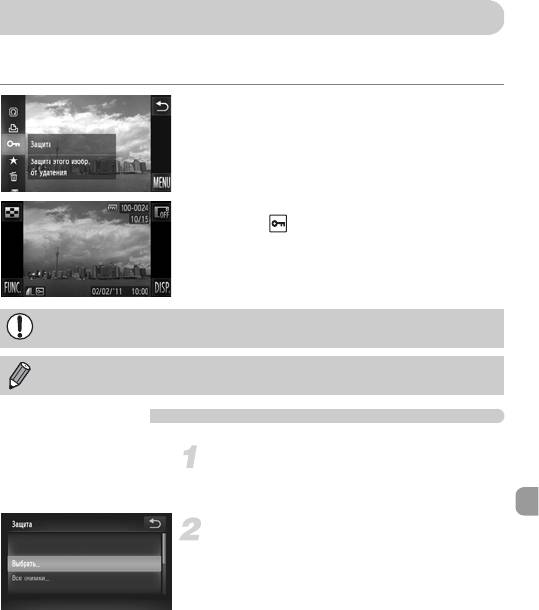
Защита изображений
Важные изображения и видеофильмы можно защитить, чтобы их было невозможно
случайно стереть с помощью камеры (стр. 30, 139).
Установите защиту изображения.
z Нажмите ø, затем перетаскивайте левое
меню вверх или вниз для выбора значка :.
X После установки на экране отображается
значок .
z Чтобы разблокировать изображение, снова
нажмите ø, затем выберите :, проводя
пальцем вверх или вниз по экрану.
При форматировании карты памяти (стр. 23, 165) защищенные изображения все
равно будут стерты.
Функция стирания камеры не позволяет стирать защищенные изображения. Для
стирания изображения сначала отмените параметры защиты.
С помощью меню
Выберите пункт [Защита].
z Нажмите ø, затем n для выбора
вкладки 1, затем нажмите пункт [Защита].
Укажите способ выбора.
z Нажмите способ выбора.
z Для возврата на экран меню нажмите Ú.
137
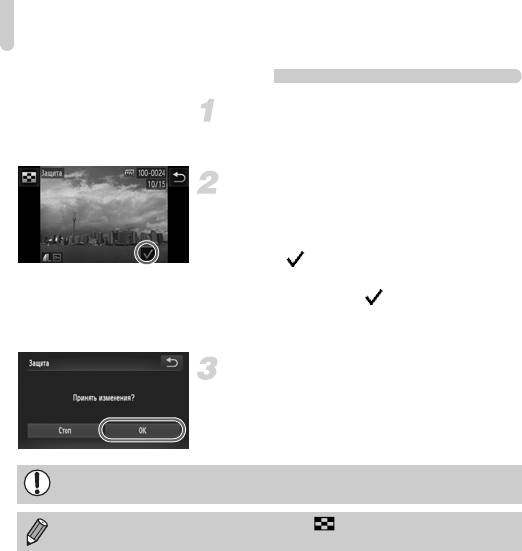
Защита изображений
Выбор изображений по одному
Выберите пункт [Выбрать].
z В соответствии с инструкциями шага 2
на стр. 137 нажмите пункт [Выбрать].
Выберите изображения.
z Выберите изображение, проводя пальцем
по экрану, затем коснитесь экрана.
X После установки на экране отображается
значок .
z При повторном касании выбор изображения
отменяется и значок исчезает.
z Для выбора нескольких изображений повторите
указанную выше операцию.
Установите защиту изображения.
z При нажатии Ú отображается экран запроса
подтверждения.
z Нажмите [OK].
X Изображения будут защищены.
Если переключить режим съемки или выключить питание до выполнения операций
из шага 3, изображения не будут защищены.
Для выбора нескольких изображений нажмите в левом верхнем углу экрана,
затем нажмите требуемые изображения.
138
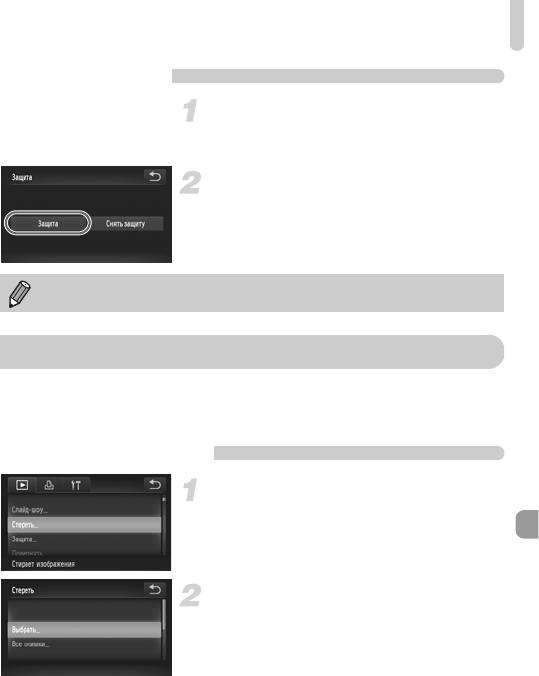
Стирание изображений
Выбор всех снимков
Выберите пункт [Все снимки].
z В соответствии с инструкциями шага 2 на стр. 137
нажмите пункт [Все снимки].
Установите защиту изображений.
z Нажмите [Защита].
Можно снять защиту с группы изображений, выбрав пункт [Снять защиту] на шаге 2.
Стирание изображений
Можно выбрать изображения, а затем удалять их группами. Так как восстановление
стертых изображений невозможно, будьте внимательны при их стирании. Защищенные
изображения (стр. 137) стереть невозможно.
Указание способа выбора
Выберите пункт [Стереть].
z Нажмите ø, затем n для выбора
вкладки 1, затем нажмите пункт [Стереть].
Укажите способ выбора.
z Нажмите способ выбора.
z Для возврата на экран меню нажмите Ú.
139
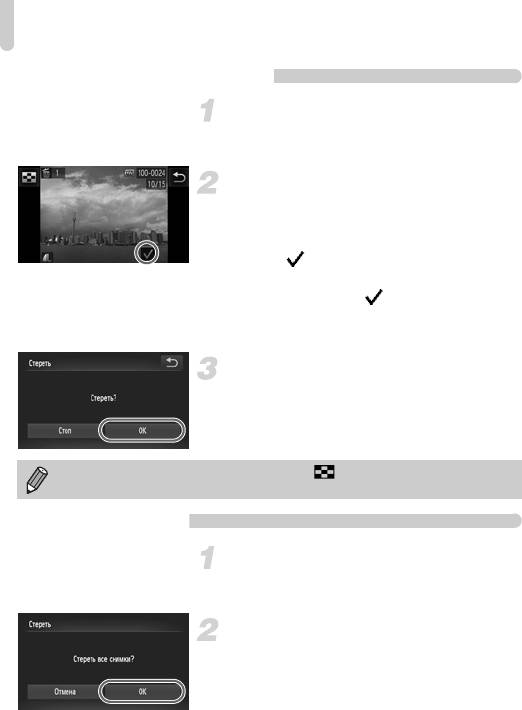
Стирание изображений
Выбор изображений по одному
Выберите пункт [Выбрать].
z В соответствии с инструкциями шага 2
на стр. 139 нажмите пункт [Выбрать].
Выберите изображение.
z Выберите изображение, проводя пальцем
по экрану, затем коснитесь экрана.
X После установки на экране отображается
значок .
z При повторном касании выбор изображения
отменяется и значок исчезает.
z Для выбора нескольких изображений повторите
указанную выше операцию.
Выполните стирание.
z При нажатии Ú отображается экран запроса
подтверждения.
z Нажмите [OK].
Для выбора нескольких изображений нажмите в левом верхнем углу экрана,
затем нажмите требуемые изображения.
Выбор всех снимков
Выберите пункт [Все снимки].
z В соответствии с инструкциями шага 2 на стр. 139
нажмите пункт [Все снимки].
Выполните стирание.
z Нажмите [OK].
140






